CAD Importer
Nvidia Omniverse
서론
Nvidia Omniverse 영상보면 그런 말이 자주 나온다. "좋은 CAD 파일을 찾아서 쓰세요" 그럼 여기서 좋은 CAD 파일이란 무엇일까? 안좋은 CAD 파일도 있나? 근데 안좋은 CAD 파일을 어떻게 좋은 CAD로 바꿔요...? 등등 많은 생각이 들 수도 있다. 오늘은 이와 관련해서 정리하는 글임. 왜 이런 결론에 도달했는지는... 관련 일기 글을 보면 약 2주간의 고찰을 알 수 있다. 개인적인 바람은 이러한 부분이 자동으로 처리되어서 내 블로그 글이 쓸모없어졌으면 좋겠음.
본문
Pivot Setting
기존 모델의 문제가 무엇인지 다시 집고 넘어가지는 않겠다. 우선 Joint 걸리는 점을 다 잡아줘야함. 이거는 사실 유니티도 똑같다. 이거 안하면 지옥을 맛볼 수 있음.

각 바디의 원점을 맞춰줘야함.

정상적으로 셋팅되면 이렇게 된다. 기준이 애매하면 Joint의 원점 기준을 생각하면 됨.

원점이동 하는게 가장 편한데... 정 복잡하면 증분이용해서 옮겨주면 됨.
일 두번하지 말구 미리 모델러한테 이야기 하자... 생각해보면 이 블로그는 참 모델러를 괴롭히는 것 같음..
Nvidia Omniverse Blender 3.4 Alpha USD branch

옴니버스 런처에서 다운로드 받을 수 있다. 기본 블렌더랑 다른 점은 USD 관련해서 옵션이 강력함.

옵션을 meter로넘겨서... UI가 좀 거실리는데 큰 문제 아님. 처음에 넘기면 90도로 기본셋팅 되어있는데 (캐드 배려해준 듯) 이런 Rotation Scale 값이 1또는 0이 아니면 추후에 귀찮아지니 0으로 옮기자 우리는 Z축 기준 모델링을 했기 때문에 90도를 해줄 이유가 없음

저기 주황색 누르면 Transform 할 수 있음.

4중으로 되어서 Part Name과 트렌스 폼이 다 이상할거임. 어쩔 수 없다. 노가다로 수정하자 관련해서 스터디 하는 사람들이랑 이야기 했는데 10년뒤에는 "여기 블렌더 3명이요 ㅋㅋ" 하면서 디지털 노가다 하는게 아닌가 모르겠음. 물론 농담이구 누군가 코드로 정리할거다 근데 그게 내가 아니길 바랄뿐
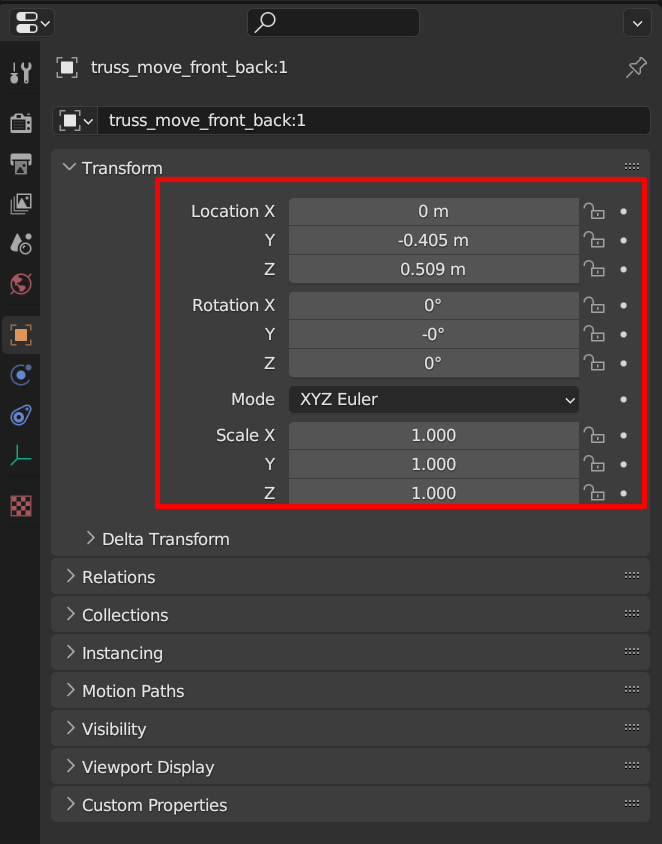
요즘 배운건데 RT3D ,<=> CAD는 unit 고려하지않고 값만 고려하는듯...? 옴니버스로 넘기면 다 깨지기 때문에 omni에서 m를 default unit으로 쓴다고 가정하고 blender에서도 m로 다 해줘야 한다.
Scale 기본 값 설정
순서 매우 중요함 Scale 부터 초기 값으로 설정해주자. 아니면 Hiearachy 수정할 때 스케일이 초기화되서 100배가 되어 버린다. 보면 스케일이 이미 1.000인데 뭘 수정하냐 할수 있는데 레벨 3만 수정하면 됨.

여기에서 Level 3이란 body 파트임. 눌러보면 Scale이 0.01로 되어있다.

여기서 문제점이 파트명이 level 3부터는 못불러온다는 점 그리고 Scale이 0.01인데 파트명은 노가다로 수정하고... Scale은 ctrl+A로 기본 값으로 만들어 준다.

이렇게 Scale 설정하면 바뀜

1로 바뀐거 잘 확인할 수 있다. 이렇게 모든 Part의 Scale을 수정한다.
Part 명이랑 계층구조는 옴니버스에서 수정해도 된다. 일단 USD로 넘기자 다음 File - Export - USD 누르면 됨

설정은 많이 건들지 않았고 상당히 많이 확인해봤는데... 두개만 건들면 된다. 첫번째는 Export Identity Transforms 켜기 두번쨰는 Convert to centimers 끄기 첫째 옵션의 경우 사실 차이를 모르겠는데 transofrm을 잘 맞춰줬기 때문에 켰고 두번째는 설정을 키는 순간 스케일이 대 참사난다. 이게 왜 기본인지 모르겠다 끄고 진행하자.
Omniverse Layer 수정
이 Layer라는 것에 대해 개념이 조금 생소했다. 스터디원과 확인해보니 Sub Layer로 되어있으면 해당 관련 파일을 모두 전해줘야함. 아무튼~

여기 위에보면 삼각형 표시로 되어있는데 이는 inserted subylayer가 수정되어졌다는 것을 나타낸다.
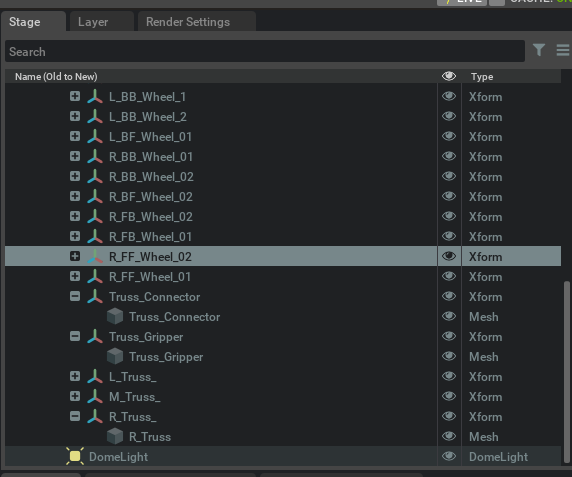
계층 구조를 보면 요로코롬 잘 되어있는 것을 확인할 수 있음. 아무튼~

TRanslate, Rotate, Scale 모두 정상적으로 되었으니 이제 진짜.... 프로젝트를 진행하면 된다. 프로젝트 진행전까지 2주 쏟은 듯...


댓글